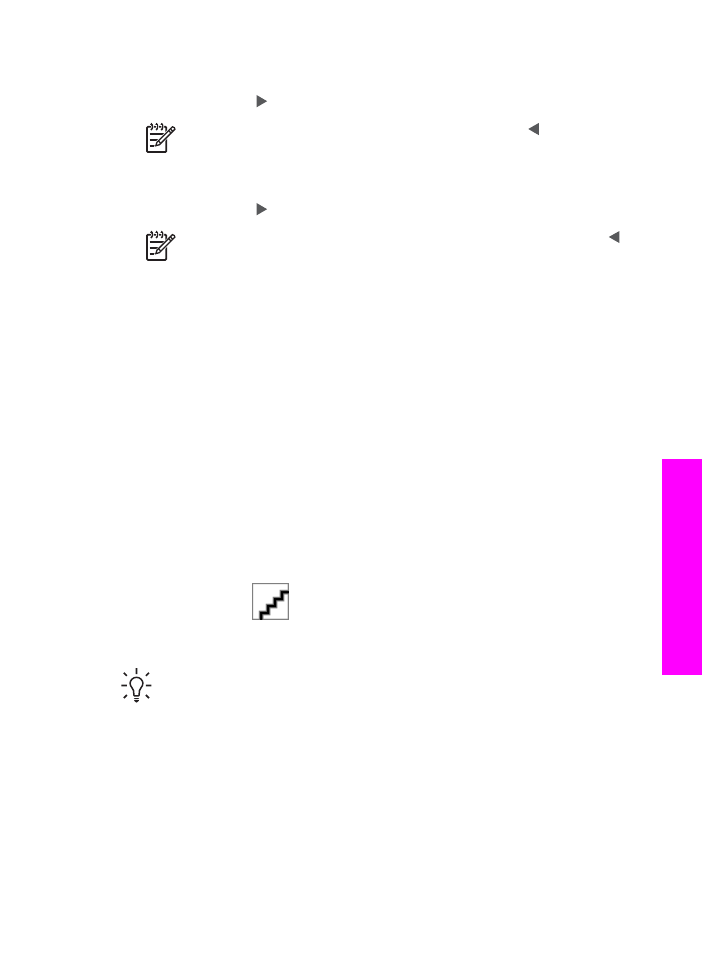
Zvýraznenie svetlých častí kópie
Ak chcete zvýrazniť svetlé farby, ktoré by sa inak mohli vytlačiť ako biele, použite
zvýraznenie
Fotografia
. Zvýraznenie
Fotografia
môžete použiť aj na odstránenie
Príručka používateľa
67
Používanie
funkcií
kopírovania
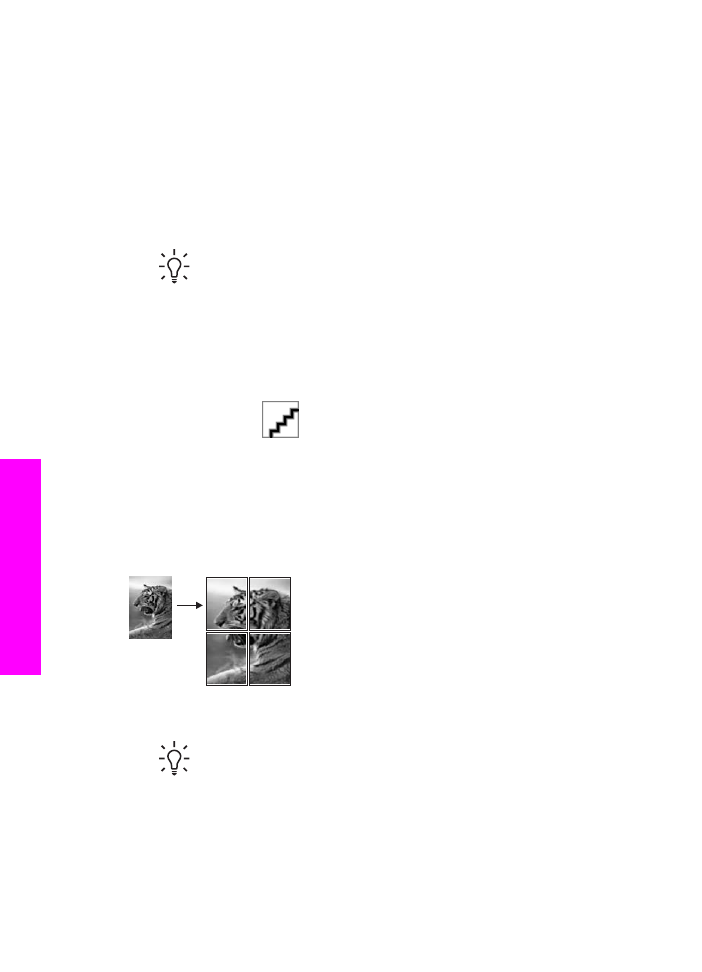
alebo redukciu nasledujúcich problémov, ktoré sa môžu vyskytnúť pri kopírovaní so
zvýraznením
Text
:
●
Text na kópiách je ohraničený sporadickými bodkami.
●
Veľké čierne typy písma sú zobrazené ako machule (nie sú hladké).
●
Tenké farebné objekty alebo čiary obsahujú čierne úseky.
●
Vo svetlých až stredne šedých plochách sú viditeľné horizontálne zrnité alebo
biele pásy.
Kopírovanie preexponovanej fotografie z ovládacieho panela
1.
Skontrolujte, či je vo vstupnom zásobníku vložený papier.
Tip
Najlepšiu kvalitu pri kopírovaní fotografie dosiahnete, keď do
vstupného zásobníka vložíte fotopapier.
2.
Originál fotografie položte do pravého predného rohu sklenenej podložky lícnou
stranou nadol.
Fotografiu umiestnite tak, aby dlhšia strana bola zarovnaná s predným okrajom
sklenenej podložky.
3.
V oblasti KOPÍROVAŤ stlačte a podržte tlačidlo
Ponuka
, kým sa nezobrazí
položka
Zvýraznenie
.
4.
Pomocou tlačidla
vyberte nastavenie zvýraznenia
Fotografia
, potom
stlačte tlačidlo
OK
.
5.
Stlačte tlačidlo
KOPÍROVAŤ Farebne
.